macOS Sierraでの「Command+スペース」の挙動を改善する
2016/09/24
価値ある情報をユーザー視点で発信するブログ
2016/09/24
「Command+スペース」で入力モードを切り替える人は少なくないと思いますが、2016年9月登場のmacOSの最新バージョン「macOS Sierra」から「Command+スペース」の挙動が変わり、画面中央に表示されるダイアログに制御が取られやすくなりました。
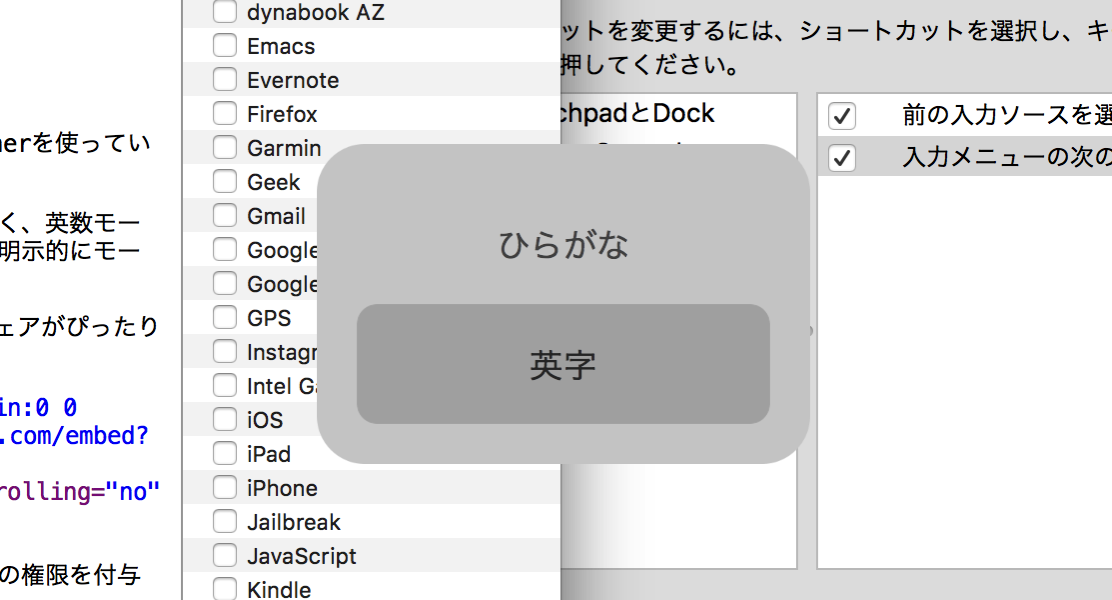
結果として入力モード変更が不発に終わることが増え、非常にストレスが溜まるようになりました。
これは設定で以前のような挙動に戻すことができます。
「システム環境設定>キーボード>ショートカット>入力ソース」の割り当てを上下逆に。
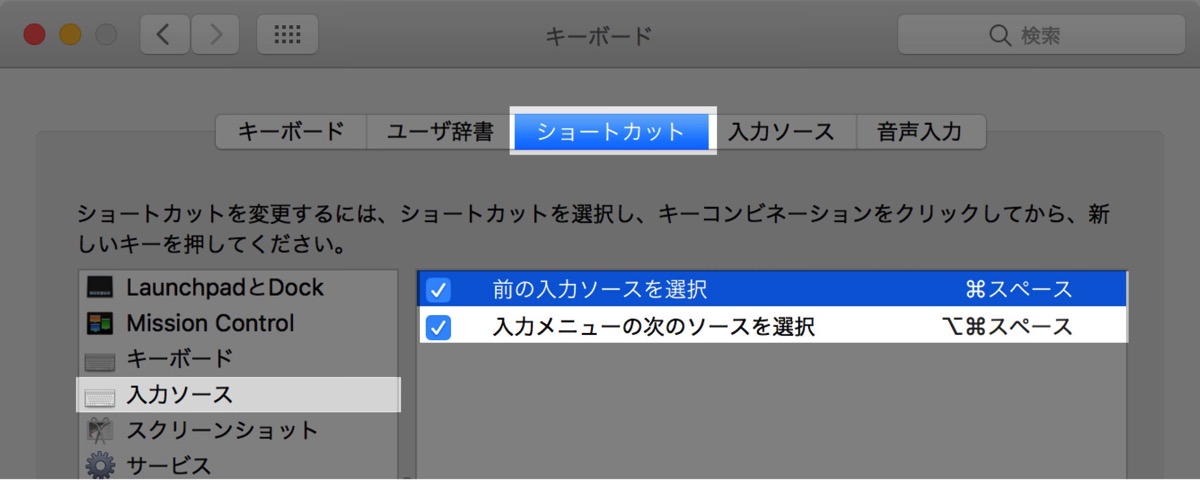
具体的には、設定項目を選択して青く反転させた後で、キーボードショートカットの部分をクリック。
「⌘スペース」の方ではCommand+Option+スペースを押下。
「⌘⌥スペース」の方ではCommand+スペースを押下。
これで割り当てを逆にします。

以降、「Command+スペース」を押すと「入力メニューの次のソースを選択」が発動することになりますが、以前のように瞬時に入力モードが切り替わり、ダイアログは表示されません。ノンストレスです!
入力スタイルによりますが、「システム環境設定>キーボード>入力ソース」の方は、最低限のものに絞っておくとスッキリします。
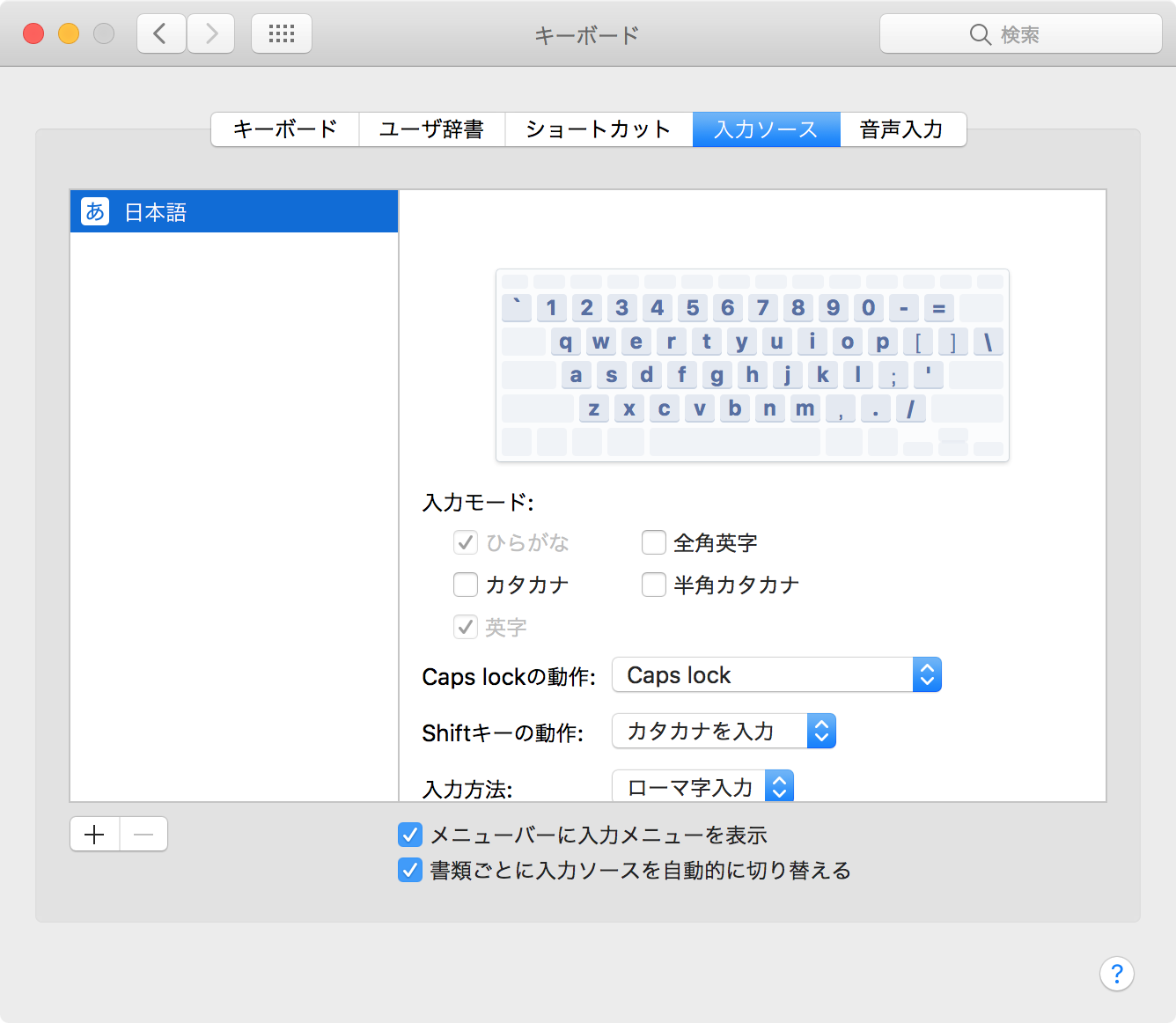
Siriの設定も変更しておく必要があるということですが、こちらではCommand+スペースの長押しでSiriが起動しません。起動する方は「システム環境設定>Siri>ショートカット」を「Commandキーとスペースバーを押したままにする」から変更してみてください。
実はこれだけでは足りない。Siriを呼び出すショートカット(command+space長押し)も変更しないと入力モード切り替えがワンテンポ遅れる症状が発生する。 / “macOS Sierraでの「Command+スペース」の挙…” https://t.co/VOLkd0qgYr
— ⓀⒾⒺⓉⒶ (@typex20) September 24, 2016
こちらも併せてお読みください。